Jetez un œil à cet article sur comment synchroniser audio et vidéo. Explorez des techniques pratiques au-delà des outils conventionnels pour une création de contenu fluide. Découvrez des solutions complexes pour synchroniser parfaitement l'audio et la vidéo, garantissant ainsi que votre contenu répond aux normes professionnelles. Améliorez vos compétences en édition avec ce guide complet.
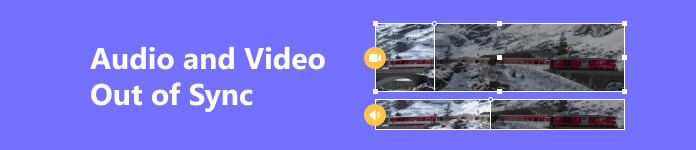
- Partie 1. Solution simple pour un son et une vidéo parfaitement synchronisés
- Partie 2. Synchronisation audio-vidéo à l'aide d'Adobe Premiere Pro
- Partie 3. Conseils sur ce qu'il faut faire si l'audio et la vidéo ne sont pas synchronisés lors de la diffusion de vidéos
- Partie 4. FAQ sur l'audio et la vidéo non synchronisés
Partie 1. Solution simple pour un son et une vidéo parfaitement synchronisés
Améliorez votre création de contenu avec Apeaksoft Video Converter Ultimate, la solution incontournable pour obtenir sans effort une synchronisation parfaite entre l'audio et la vidéo. Doté de fonctionnalités puissantes telles qu'un contrôle précis de la chronologie, un aperçu en temps réel et une interface intuitive, Apeaksoft Video Converter Ultimate garantit un alignement transparent, transformant votre expérience d'édition. Plongez dans notre guide pour libérer tout le potentiel de cet outil polyvalent de production de contenu de qualité professionnelle. Voici les instructions simples pour que ce programme synchronise l'audio et la vidéo.
Étape 1 Installez Apeaksoft Video Converter Ultimate sur votre ordinateur. Une fois installé, lancez le logiciel pour lancer le processus de synchronisation entre vos fichiers audio et vidéo.
Étape 2 Sélectionnez le Boîte à outils option à côté de Convertisseur, MV et Collage sur la page d'accueil de l'outil. Ensuite, localisez et cliquez sur le Synchronisation audio onglet en dessous.
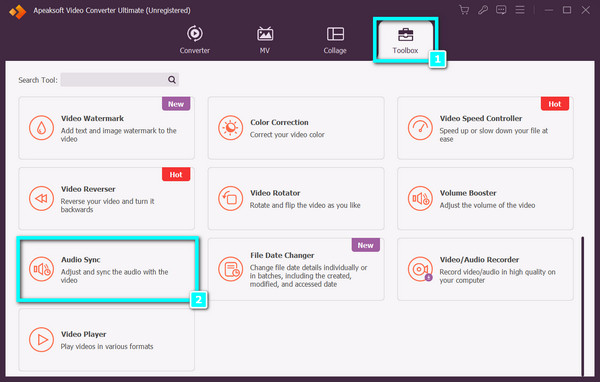
Étape 3 Après cela, une fenêtre contextuelle apparaîtra sur votre écran. Pour ajouter la vidéo dont vous souhaitez synchroniser l'audio, cliquez sur le bouton + symbole au centre de l’interface.
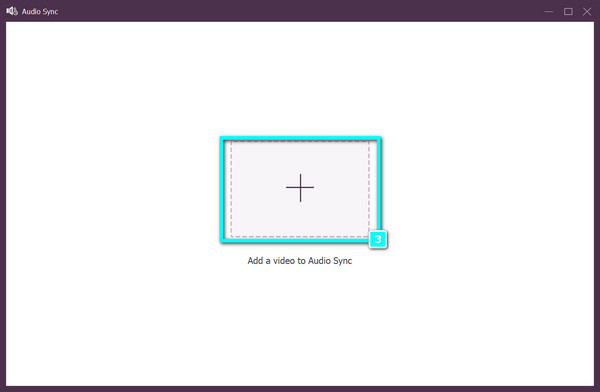
Étape 4 Après avoir chargé la vidéo sur l'outil, vous pouvez maintenant organiser et modifier l'audio pour qu'il corresponde au film synchronisé. Le film sera instantanément enregistré sur votre ordinateur lorsque vous cliquerez sur le bouton Exportations option.
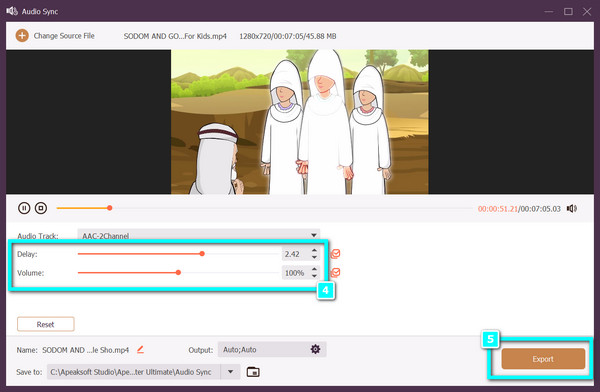
Partie 2. Synchronisation audio-vidéo à l'aide d'Adobe Premiere Pro
Libérez tout le potentiel de vos projets créatifs avec Adobe Premiere Pro en vous plongeant dans l'art de la synchronisation audio-vidéo. Ce guide complet explorera les fonctionnalités puissantes et fournira une présentation étape par étape de Premiere Pro. Améliorez votre expérience d'édition en maîtrisant les outils et techniques nécessaires pour obtenir une synchronisation parfaite entre l'audio et la vidéo dans vos projets. Suivez les étapes ci-dessous.
Étape 1 Installez Adobe Premiere Pro sur votre PC après l'avoir téléchargé. Lors de l'installation, lancez le programme.
Étape 2 Disposez les fichiers audio et vidéo dans la chronologie, en les positionnant les uns sur les autres, comme le montre l'image ci-jointe.
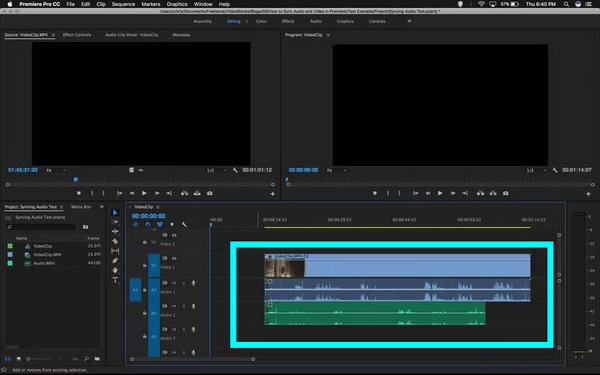
Étape 3 Sélectionnez les pistes audio et vidéo, puis cliquez avec le bouton droit. Un menu apparaîtra. Choisir la Synchroniser option parmi les sélections disponibles.
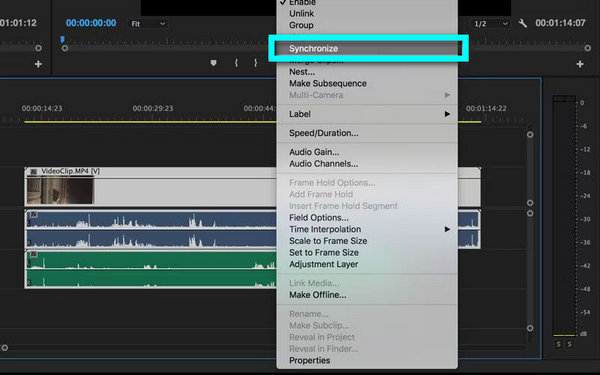
Étape 4 Selectionnez Audio comme point de référence de synchronisation. Choisissez la piste que vous souhaitez synchroniser.
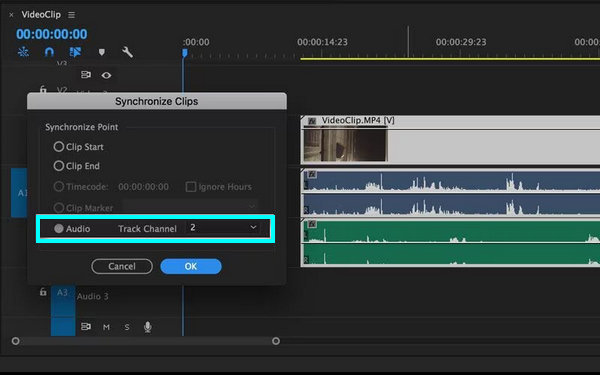
Étape 5 Supprimez la piste de travail et optez pour la fonction de lien pour connecter les clips. Premiere synchronisera automatiquement vos fichiers audio et vidéo après avoir cliqué sur le lien.
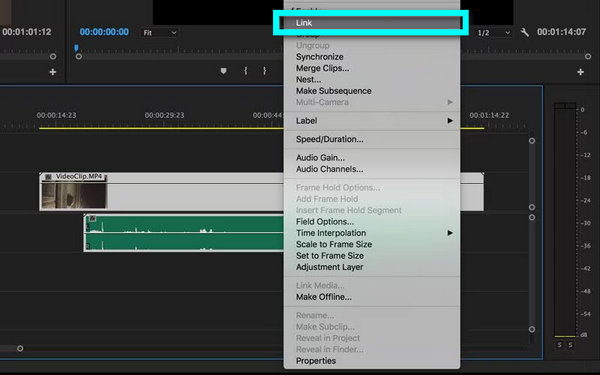
Partie 3. Conseils sur ce qu'il faut faire si l'audio et la vidéo ne sont pas synchronisés lors de la diffusion de vidéos
Ajustez les paramètres de lecture :Vérifiez les paramètres de votre plate-forme de streaming ou de votre lecteur multimédia pour connaître les options permettant d'ajuster manuellement la synchronisation audio et vidéo. Certaines plates-formes fournissent des paramètres permettant d'affiner les problèmes de synchronisation pour une expérience visuelle plus fluide.
Essayez un autre navigateur ou une autre application : Essayez un autre navigateur ou une autre application : testez un autre navigateur Web ou une autre application de streaming pour vérifier si le problème persiste. La lecture vidéo peut varier selon les navigateurs et les applications, résolvant potentiellement les problèmes de synchronisation audio et vidéo.
Mettre à jour les pilotes graphiques : Gardez vos pilotes graphiques à jour pour éviter les problèmes de synchronisation. Les pilotes obsolètes ou incompatibles peuvent devoir être corrigés. Visitez le site Web du fabricant de votre carte graphique et téléchargez les derniers pilotes pour des performances optimales.
Modifier la qualité du streaming : Pour atténuer les problèmes de synchronisation audio-vidéo, diminuez les paramètres de qualité vidéo. Réduire la demande sur votre connexion Internet peut améliorer la stabilité, surtout si elle rencontre des difficultés avec des flux de haute qualité. Ajustez les paramètres en conséquence pour une expérience plus fluide. Vous pouvez utiliser divers éditeur vidéo outils disponibles en ligne pour cela.
Vérifiez l'accélération matérielle : Expérimentez avec les paramètres d'accélération matérielle de votre navigateur pour la lecture vidéo. Basculez entre l’activation et la désactivation de cette fonctionnalité dans les paramètres de votre navigateur pour déterminer si cela a un impact sur la synchronisation.
Utilisez une connexion filaire : Pensez à passer à une connexion filaire sur Wi-Fi. Le Wi-Fi peut introduire une latence, affectant la synchronisation audio-vidéo. Une connexion filaire peut offrir plus de stabilité, résolvant potentiellement les problèmes de synchronisation pour des expériences de streaming plus fluides.
Redémarrez votre routeur : Le redémarrage de votre routeur est une solution rapide pour actualiser la connexion Internet, résolvant ainsi les problèmes potentiels de streaming. Il élimine les problèmes temporaires, offrant ainsi un nouveau départ pour une expérience de streaming stable et améliorée.
Utiliser des lecteurs multimédias externes : Expérimentez avec d'autres Alternatives au lecteur Windows Media. Les lecteurs multimédias dédiés peuvent atténuer les problèmes de synchronisation, en offrant différents mécanismes de lecture qui peuvent améliorer l'alignement audio et vidéo pour une expérience de streaming plus fluide.
Vérifiez les processus en arrière-plan : Arrêtez les applications et processus inutiles sur votre appareil pour libérer les ressources système. Ce faisant, vous allouez plus de ressources à la lecture vidéo, réduisant ainsi le risque de problèmes de synchronisation et améliorant les performances globales.
Contactez l'assistance clientèle: Si les problèmes persistent, contactez le support client de votre service de streaming. Ils peuvent offrir des conseils ou enquêter sur des problèmes potentiels plus importants, aidant ainsi à identifier et à résoudre les problèmes de synchronisation audio et vidéo.
Partie 4. FAQ sur l'audio et la vidéo non synchronisés
L’audio et la vidéo désynchronisés peuvent-ils être corrigés avec VLC ?
Oui, VLC peut aider à corriger l'audio et la vidéo désynchronisés. Ouvrez VLC, accédez à Outils, choisissez Synchronisation des pistes et ajustez la synchronisation de la piste audio. Vous pouvez ajuster un délai positif ou négatif pour aligner l'audio et la vidéo pour une meilleure expérience visuelle.
Comment puis-je résoudre le retard audio de mon iPhone ?
Pour résoudre le retard audio sur votre iPhone, essayez de redémarrer l'appareil, de mettre à jour le logiciel, de réinitialiser les paramètres, de fermer les applications en arrière-plan, de vérifier les paramètres des applications, d'utiliser d'autres écouteurs, de réinitialiser les paramètres réseau, de rechercher des interférences et, si nécessaire, de restaurer l'iPhone via iTunes ou contacter l’assistance Apple pour obtenir de l’aide.
Existe-t-il un outil Internet pour la synchronisation vidéo et audio ?
Des outils en ligne tels que Sync-Video, Watch2Gether ou Jamulus peuvent aider à synchroniser la vidéo et l'audio pour une visualisation collaborative ou à distance. Ces plateformes permettent aux utilisateurs de regarder et d'écouter ensemble en temps réel, tout en maintenant la synchronisation sur Internet.
Pourquoi ma vidéo et mon audio ne sont-ils pas synchronisés ?
La vidéo et l'audio peuvent être désynchronisés en raison de la mise en mémoire tampon, de problèmes de réseau, de logiciels obsolètes, de limitations matérielles ou de problèmes d'encodage. Il est essentiel de résoudre ces facteurs pour une expérience de lecture plus fluide.
Pourquoi la vidéo est-elle en retard par rapport à l'audio ?
Des problèmes de retard vidéo par rapport à l'audio ou de synchronisation peuvent survenir en raison de la latence du réseau, d'une connexion Internet lente, de ressources insuffisantes de l'appareil, de logiciels obsolètes ou de problèmes de processus d'encodage et de décodage pendant la lecture.
Conclusion
L'article explique plusieurs options de logiciels de montage vidéo, met en lumière les fonctionnalités, la convivialité et les performances tout en abordant audio et vidéo désynchronisés problèmes. Les utilisateurs recherchant des alternatives à Apeaksoft Video Converter Ultimate et Adobe Premiere Pro peuvent explorer ces outils polyvalents pour des solutions de montage vidéo efficaces et personnalisées.



 Récupération de Données iPhone
Récupération de Données iPhone Restauration de Système iOS
Restauration de Système iOS Sauvegarde & Restauration de Données iOS
Sauvegarde & Restauration de Données iOS iOS Screen Recorder
iOS Screen Recorder MobieTrans
MobieTrans iPhone Transfert
iPhone Transfert  iPhone Eraser
iPhone Eraser Transfert WhatsApp
Transfert WhatsApp Déverrouilleur iOS
Déverrouilleur iOS Convertisseur HEIC Gratuit
Convertisseur HEIC Gratuit Changeur d'emplacement iPhone
Changeur d'emplacement iPhone Récupération de Données Android
Récupération de Données Android Extraction de données Android cassée
Extraction de données Android cassée Sauvegarde et restauration de données Android
Sauvegarde et restauration de données Android Mobile Transfert
Mobile Transfert Récupération de données
Récupération de données Lecteur Blu-ray
Lecteur Blu-ray Mac Cleaner
Mac Cleaner DVD Creator
DVD Creator PDF Converter Ultimate
PDF Converter Ultimate Réinitialisation du mot de passe Windows
Réinitialisation du mot de passe Windows Miroir de téléphone
Miroir de téléphone Convertisseur Vidéo Ultime
Convertisseur Vidéo Ultime video Editor
video Editor Screen Recorder
Screen Recorder PPT to Video Converter
PPT to Video Converter Slideshow Maker
Slideshow Maker Convertisseur vidéo gratuit
Convertisseur vidéo gratuit Enregistreur d'écran gratuit
Enregistreur d'écran gratuit Convertisseur HEIC Gratuit
Convertisseur HEIC Gratuit Compresseur vidéo gratuit
Compresseur vidéo gratuit Compresseur PDF gratuit
Compresseur PDF gratuit Convertisseur audio gratuit
Convertisseur audio gratuit Enregistreur audio gratuit
Enregistreur audio gratuit Video Joiner gratuit
Video Joiner gratuit Compresseur d'images gratuit
Compresseur d'images gratuit Effaceur de fond gratuit
Effaceur de fond gratuit Upscaleur d’Image Gratuit
Upscaleur d’Image Gratuit Suppresseur de filigrane gratuit
Suppresseur de filigrane gratuit verrouillage d'écran iPhone
verrouillage d'écran iPhone Cube de jeu de puzzle
Cube de jeu de puzzle





